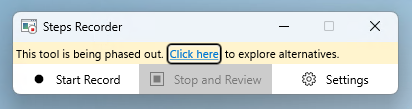Co je Steps Recorder?
Záznam kroků, známý také jako Záznam kroků problémů (PSR) ve Windows 7, je program doručené pošty ve Windows, který zaznamenává snímky obrazovky plochy spolu s poznámkami kroky při záznamu aktivity na obrazovce. Snímky obrazovky a text s poznámkami se uloží do souboru pro pozdější zobrazení. Další informace o psr najdete v tématu Záznam kroků pro reprodukci problému.
Vyřazení záznamu kroků
V rámci našeho trvalého závazku vylepšovat a inovovat prostředí Windows chceme naše uživatele informovat o důležité změně v psR. Počínaje aktualizací Windows 11 v únoru 2024 obsahuje psR nové bannerové oznámení.
Co se děje?
Vyřazení psr: Tato změna je součástí našeho plánu zjednodušit naše nabídky a zaměřit se na poskytování pokročilejších a integrovaných nástrojů pro naše uživatele.
Windows 11 aktualizaci v únoru 2024: Abychom zajistili plynulý přechod, zavedli jsme v této aktualizaci Windows v rámci psR banner, který má zvýšit povědomí. Tyto informace vám pomůžou s migrací na další efektivní nástroje dostupné od Microsoftu, které nabízejí podobné nebo více funkcí.
Alternativní nástroje pro záznam obrazovky
K dispozici jsou následující nástroje pro záznam obrazovky:
-
Nástroj Výstřižky:Poskytuje funkci nahrávání obrazovky, která je dobrou alternativou k psr a dodává se také s Windows. Tento nástroj najdete tak, že na hlavním panelu nebo v nabídce Start vyhledáte "Výstřižky" .
V roce 2023 byl integrovaný zapisovač obrazovky představen v nástroji Výstřižky pro Windows 11 zařízení. Pomocí této funkce můžete vybrat a upřesnit část obrazovky před zahájením nahrávání, zobrazit její náhled a pak ji sdílet s ostatními. Pokud chcete začít nahrávat obrazovku, stačí otevřít nástroj Výstřižky a vybrat možnost Nahrát . V případě potřeby můžete záznam pozastavit.
Přečtěte si další informace o tom, jak pomocí nástroje Výstřižky pořizovat snímky obrazovky.
Pokud nástroj Výstřižky nenajdete, získejte ho z Microsoft Storu.
-
Xbox Game Bar: Je k dispozici v aplikaci Xbox ve Windows. K otevření herního panelu Xbox Game Bar použijte klávesovou zkratku Klávesa s logem Windows + G. Herní panel Xbox Game Bar vám umožní převzít kontrolu nad všemi vašimi oblíbenými herními aktivitami při hraní ve Windows. Poskytuje také funkci nahrávání obrazovky.
Přečtěte si další informace o tom, jak nahrát herní klip na počítači pomocí Herního panelu.
-
Clipchamp: Microsoft Clipchamp je nástroj pro úpravy videa, který lze použít také k záznamu obrazovky. Na Windows 11 zařízeních jednoduše vyhledejte "Clipchamp" na hlavním panelu nebo v nabídce Start .
Přečtěte si další informace o tom, jak vytvořit záznam obrazovky pomocí Clipchamp.
Pokud na svém zařízení nenajdete Clipchamp, získejte ho z Microsoft Storu.
Poznámka: Verze Windows před aktualizací Windows 11 v únoru 2024 budou dál podporovat psr.